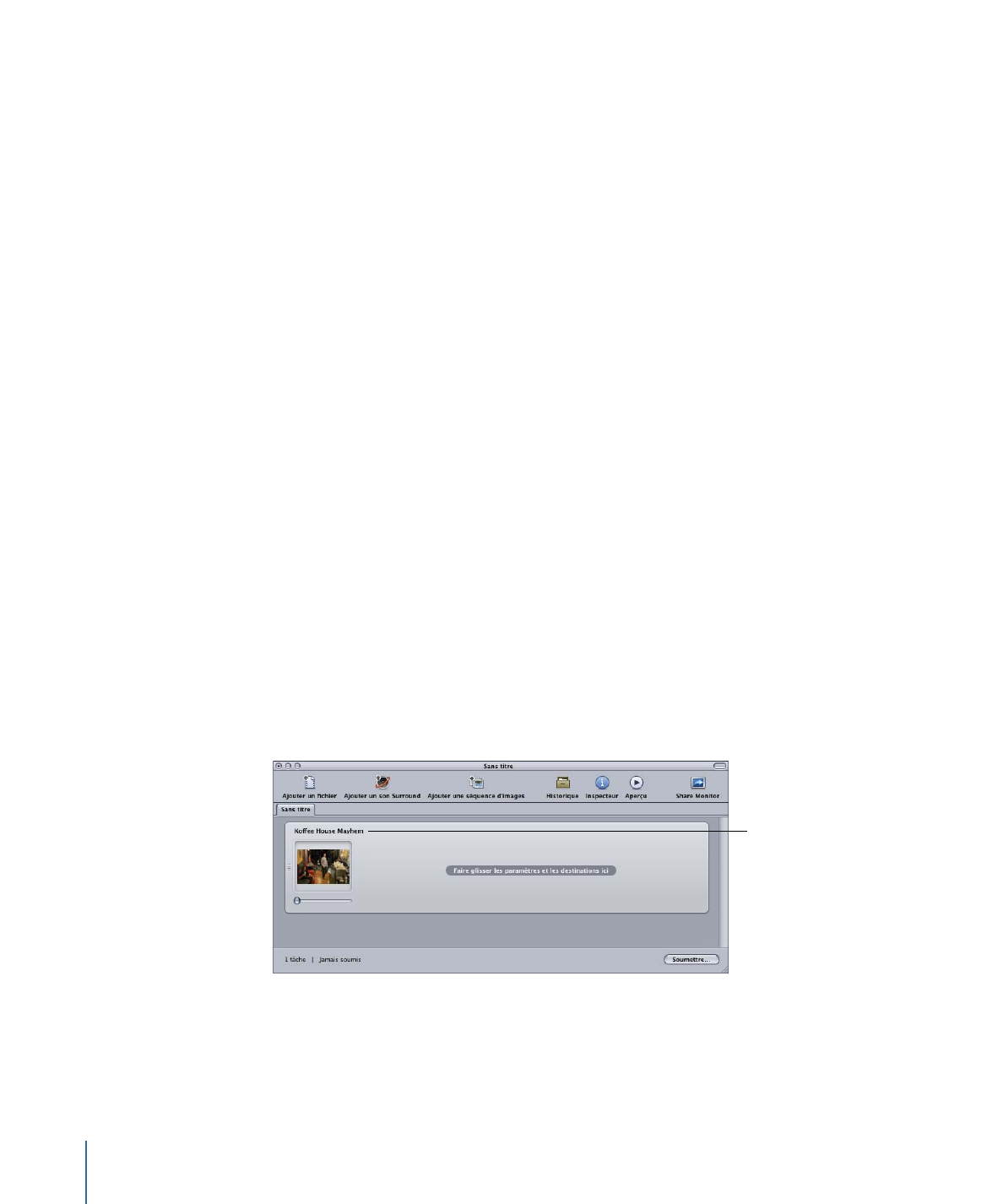
Envoi d’un projet pour transcodage
Vous pouvez envoyer un projet Final Cut Pro ou Motion à Compressor avec ou sans
réglage déjà appliqué. Dans les deux cas, le projet s'affiche dans un lot que vous pouvez
configurer comme tout autre lot.
Pour transcoder un projet Final Cut Pro ou Motion
1
Ouvrez et sélectionnez le projet à transcoder dans Final Cut Pro ou Motion.
2
Dans le menu Partager de Final Cut Pro ou de Motion, choisissez et configurez une option
de sortie.
Consultez l'Aide Final Cut Pro ou Motion pour en savoir plus sur les options disponibles
et leurs configurations.
3
Procédez de l’une des façons suivantes :
• Si vous avez choisi l'option Envoyer à Compressor dans le menu Partager, Compressor
s'ouvre et le projet s'affiche comme une tâche dans un nouveau lot sans réglages.
• Si vous choisissez l'une des autres options, cliquez sur Avancé, puis choisissez Envoyer
à Compressor. Compressor s'ouvre et le projet s'affiche comme une tâche dans un
nouveau lot configuré avec l'option du menu Partager que vous avez sélectionnée.
Le nom de la nouvelle
tâche reprend celui du
projet Final Cut Pro.
4
Affectez des réglages et des destinations à la tâche comme il convient.
Consultez les sections suivantes pour plus d’informations :
•
Affectation de réglages à des fichiers multimédias sources
138
Chapitre 8
Finalisation de tâches et soumission de lots
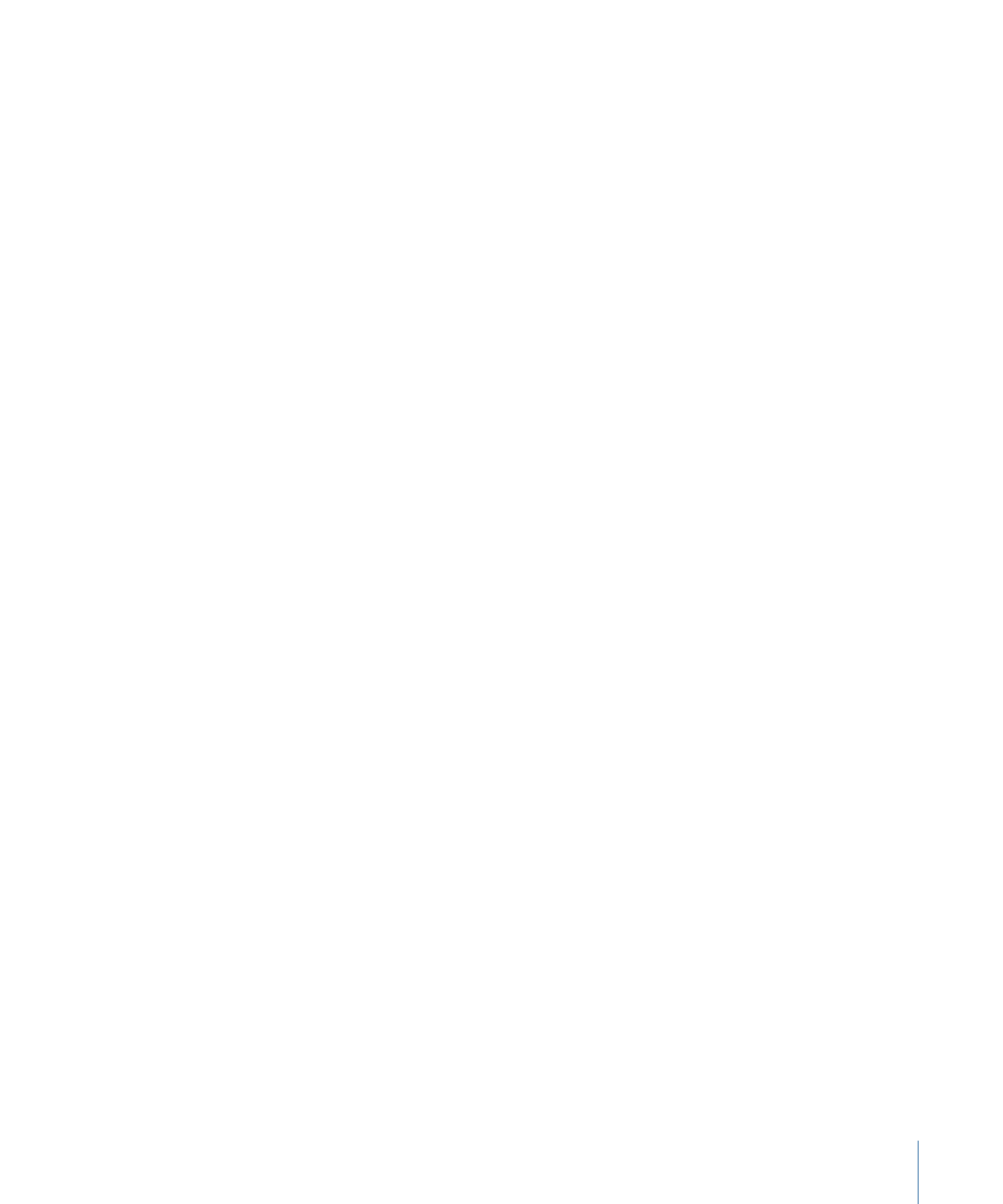
•
Affectation de destinations aux fichiers multimédias sources
5
Cliquez sur le bouton Soumettre dans la fenêtre Lot.
Compressor lance alors le transcodage du projet Final Cut Pro.
Remarque : une fois le projet Final Cut Pro ou Motion ouvert dans Compressor, vous
pouvez continuer à travailler sur ce projet ou sur un autre dans Final Cut Pro ou Motion.